Napravite pozadinu sa zrnatom teksturom u Photoshopu
Miscelanea / / February 10, 2022

Ovisno o vašem ukusu, pronalaženje idealna tapeta do personalizirajte svoje računaloili pametni telefon može biti ili najlakši zadatak na svijetu ili jedno od najtežih iskušenja. To je, naravno, osim ako ne možete napraviti vlastitu pozadinu koristeći samo Photoshop i nekoliko minuta svog vremena.
Naravno, postoji bezbroj stilova koje možete birati prilikom izrade vlastite pozadine, pa ćemo ovaj put početi jednostavno i pokazati vam kako stvoriti pozadinu sa zrnastom teksturom koja, iako je osnovna, ipak može izgledati vrlo elegantno i profesionalnim.
Spreman? krenimo.
Korak 1: Prvo stvorite novi dokument u Photoshopu. Širina i visina su prema vašim potrebama. Za ovaj primjer, budući da želim stvoriti bogatu teksturu i detaljan Pozadina za iPad, napravit ću savršen kvadrat od 4000 x 4000 piksela.

Zatim otključajte sloj tako da možete raditi s njim klikom na njega SLOJEVI panel dok pritiskate Opcija tipku na tipkovnici.
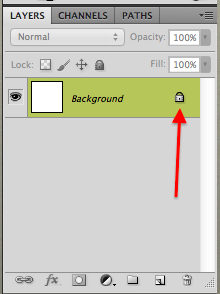
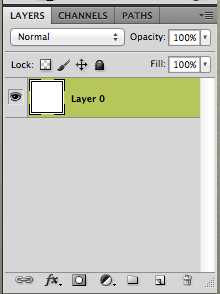
Korak 2: Sada je vrijeme da svojoj pozadini date boju koju volite. Da biste to učinili, prvo kliknite na paletu boja u donjem lijevom kutu prozora Photoshopa i napravite svoj odabir. Zatim upotrijebite
Alat Bucket Paint da ispunite cijelo platno odabranom bojom.

Sada ćemo kreirati još jedan sloj, pa da ne bude zabune, nazovite ovaj (Plan u ovom slučaju).
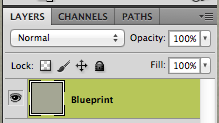
3. korak: Napravite novi sloj na SLOJEVI panel i dajte mu ime (u ovom slučaju, Sloj zrnastog efekta). Sada, s odabranim slojem na SLOJEVI ploču, obojite sve u bijelu boju koristeći iste upute navedene gore.


4. korak: Sada je vrijeme da svom sloju dodate zrnastu teksturu. Na izborniku Photoshopa kliknite na filtar, zatim dalje Buka i konačno dalje Dodaj zvuk…
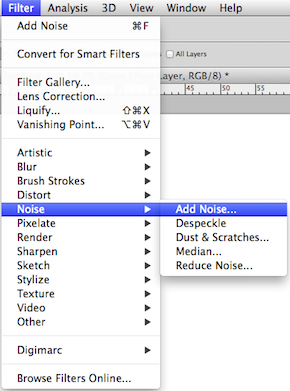
U dijaloškom okviru koji se pojavi, pomoću klizača odaberite razinu buke koju želite na svojoj pozadini. Prema mom iskustvu, sve ispod 50% bi trebalo biti više nego dovoljno.

5. korak: Sada, ako zumirate sloj, primijetit ćete da je šum zasićen različitim bojama.
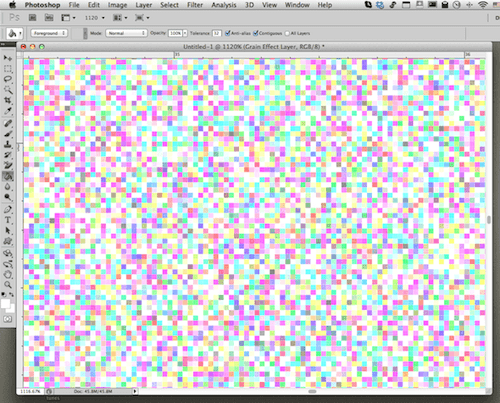
Ne želite to, pa ćete pritisnuti tipku za desaturaciju buke sloja Command + Shift + U tipkovni prečac na tipkovnici.

6. korak: Zatim upotrijebite Command + I prečac na tipkovnici za invertiranje svih boja na sloju teksture.

7. korak: Sada je vrijeme da sve to spojite. Za to, na SLOJEVI panel podesiti način miješanja na Linearni skok udalj.
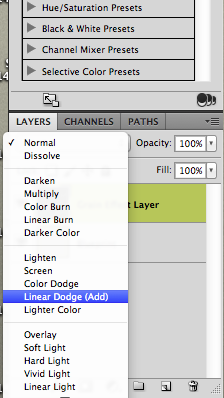
Zatim slobodno prilagodite Neprozirnost razini također ako želite. Osobno želim da se zrnasta tekstura ističe pa sam ostavila Opacity na 100%.
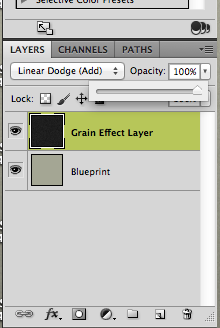
Kao što vidite, vaša nova pozadina je spremna za udarno vrijeme. Do sada bi tekstura trebala izgledati nevjerojatno i nevjerojatno detaljno. Međutim, postoje izborna podešavanja koja možete dodati svojoj pozadini kako biste joj dali detaljniji izgled ako to želite.
Na primjer, posvijetlimo dio pozadine. To može dodati lijep dodir ako, na primjer, želite istaknuti određene dijelove početnog zaslona vašeg stolnog računala, tableta ili pametnog telefona.
Korak 8: Da biste to učinili, prvo odaberite područje koje želite osvijetliti svojim željenim alatom za odabir, a zatim desnom tipkom miša kliknite odabrano područje i odaberite Pero od dostupnih opcija.

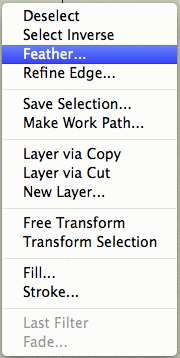
Nakon što to učinite, odredite radijus pera. Ove opcije pomažu ublažiti učinak posvjetljivanja tako da promjena ne izgleda naglo.

9. korak: Sljedeći na SLOJEVI panel kreirajte novi sloj za podešavanje Curves.

Tada će se pojaviti svojevrsni grafikon kojim možete manipulirati kako biste povećali ili smanjili dotični učinak, čime će vaša pozadina izgledati još bolje.
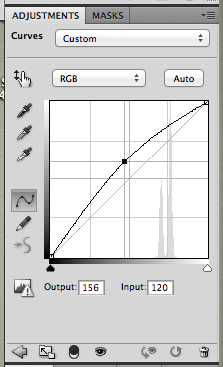

I eto ti. Sada znate kako stvoriti vlastitu minimalnu, elegantnu pozadinu u samo nekoliko minuta. Uživati!
Posljednje ažurirano 3. veljače 2022
Gornji članak može sadržavati partnerske veze koje pomažu u podršci Guiding Tech. Međutim, to ne utječe na naš urednički integritet. Sadržaj ostaje nepristran i autentičan.



